Este artigo irá lhe dizer como fazer upload de uma captura de tela ou outras imagens e colocá-las na postagem do fórum do Vanilla. Os fóruns Vanilla usam apenas códigos HTML, não marcação wiki.
Passos
Etapa 1. Decida como você fará as capturas de tela
Você pode fazer capturas de tela usando um software que já está no seu computador ou pode baixar um programa (alguns são gratuitos, outros não). Os programas geralmente são bons para fazer capturas de tela, o que tornará mais fácil apontar ou destacar certas partes da captura de tela. Por exemplo, o Grabilla permite que você faça uma captura de tela e carregue-a com um único clique e obtenha automaticamente um código para o fórum.

Etapa 2. Tirar screenshots sem um programa
As etapas irão variar dependendo se você tem o Windows ou um Mac book.
- No Windows, mantenha pressionada a tecla alt="Image" e, a seguir, pressione a tecla Print Screen. Abra o Microsoft Paint (Iniciar> Todos os programas> Acessórios> Paint). Pressione e segure "Ctrl" e pressione V. Isso colocará sua captura de tela no MS Paint. Termine salvando-o.
- Em um Mac, mantenha pressionada a tecla COMMAND [Apple / Clover Leaf] e a tecla SHIFT e 4. Se você pressioná-las todas ao mesmo tempo, você obterá uma "mira" para que possa selecionar apenas uma seção da tela que você quer uma captura de tela para. O arquivo resultante será colocado em sua área de trabalho.

Etapa 3. Faça upload da imagem
Faça upload da sua captura de tela em um site de hospedagem de imagens, como o Tinypic.

Etapa 4. Recupere o URL da imagem
Se você receber vários códigos, escolha o URL da imagem / código do blog real.

Etapa 5. Acesse os fóruns, clique com o botão direito e cole

Etapa 6. Use o código HTML para imagens:
Vídeo - Ao usar este serviço, algumas informações podem ser compartilhadas com o YouTube
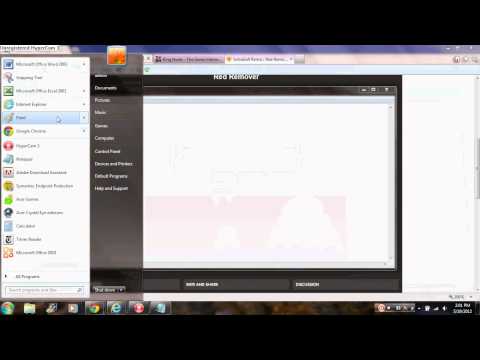
Pontas
-
Para colocar o código HTML,, na página do fórum, vá para Exibir> Código-fonte no Firefox ou para Exibir> Código-fonte no Internet Explorer.







